Norādījumi Chromebook datora CPU informācijas skatīšanai

Šajā rakstā ir parādīts, kā skatīt CPU informāciju un pārbaudīt CPU ātrumu tieši savā Chromebook datorā.

Tāpat kā izmantojot citus tehnoloģiju produktus, dažreiz vēlaties pārbaudīt, cik ātri un cik ātri darbojas jūsu Chromebook dators. Protams, šādu informāciju var viegli atrast internetā, taču, pārbaudot tieši sistēmā, varēsiet iegūt precīzāku priekšstatu, jo īpaši attiecībā uz CPU ātrumu.
Šajā rakstā ir parādīts, kā skatīt CPU informāciju un pārbaudīt CPU ātrumu tieši savā Chromebook datorā.
1. metode. Apmeklējiet lapu Par sistēmu.
Izmantojot šo pirmo metodi, nav jāinstalē papildu lietotnes vai paplašinājumi. Chromebook datorā vienkārši atveriet pārlūkprogrammu Chrome , adreses joslā ievadiet atslēgvārdu “ chrome://system ” un nospiediet taustiņu Enter.
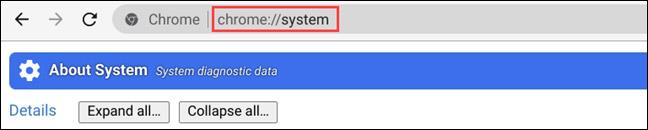
Tas palīdzēs piekļūt lapai Par sistēmu, kas iebūvēta Chrome OS platformā. Šeit ir daudz informācijas. Ja vēlaties redzēt aparatūras informāciju, vienkārši noklikšķiniet uz atbilstošās pogas Izvērst.
Lai uzzinātu detalizētu informāciju par centrālo procesoru, atrodiet sadaļu “ cpuinfo ” un labajā pusē noklikšķiniet uz pogas “ Izvērst ”.
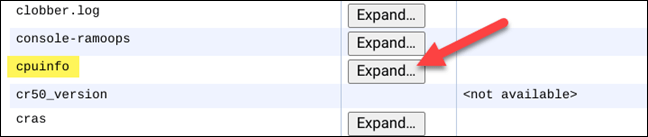
Parādītajā izvērstajā informācijas panelī atrodiet “ Modeļa nosaukums ”. Tiks parādīts Chromebook datorā izmantotā procesora pilns nosaukums . Raksta piemērā mans centrālais procesors ir Intel Core m3-6Y30. Kopā ar nosaukumu salīdzinoši detalizēti tiks norādīts arī procesora ātrums.

2. metode: izmantojiet trešās puses lietojumprogrammu
Ja atklājat, ka informācija lapā Par sistēmu ir pārāk īsa, varat izmantot trešās puses lietojumprogrammu, piemēram, “ Cog – System Info Viewer ”, lai iegūtu skaidrāku informācijas skatījumu. Intuitīvāk.
Vispirms atveriet pārlūkprogrammu Chrome un apmeklējiet Chrome interneta veikalu. Pēc tam atrodiet lietojumprogrammu “ Cog – System Info Viewer ” un noklikšķiniet uz “ Pievienot pārlūkam Chrome ”.
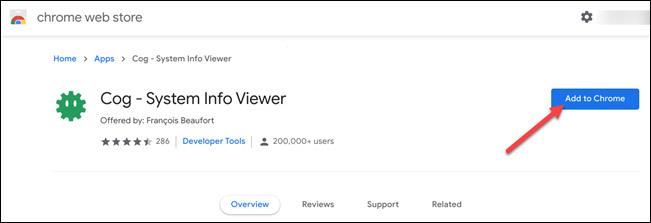
Pagaidiet kādu laiku, līdz lietojumprogramma tiks instalēta. Kad instalēšana ir pabeigta, atveriet lietotni, noklikšķinot uz palaišanas ikonas ekrāna apakšējā kreisajā stūrī, pēc tam atlasiet “ Cog ”.
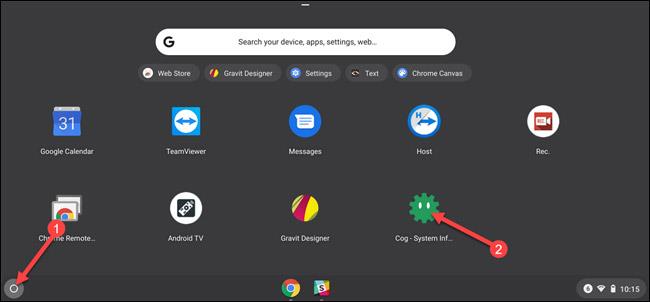
Lietotne tiks atvērta un parādīs detalizētu informāciju par jūsu Chromebook datoru. Sīkāku informāciju par procesoru redzēsit sadaļā “ CPU ”.
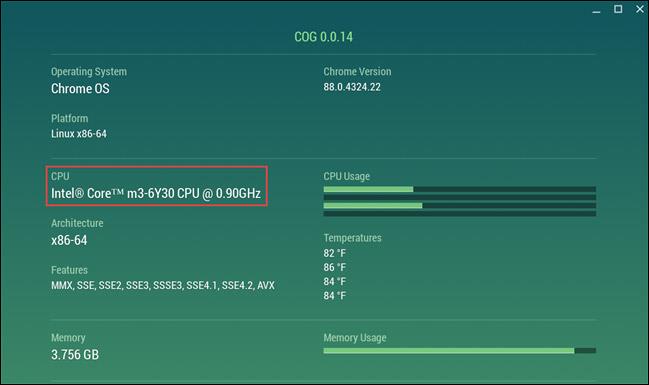
Pateicoties reāllaika runas-teksta konvertēšanas funkcijām, kas ir iebūvētas daudzās ievades lietojumprogrammās, jums ir ātra, vienkārša un tajā pašā laikā ārkārtīgi precīza ievades metode.
Gan datori, gan viedtālruņi var izveidot savienojumu ar Tor. Labākais veids, kā piekļūt Tor no viedtālruņa, ir Orbot, projekta oficiālā lietotne.
oogle arī atstāj meklēšanas vēsturi, kuru dažreiz nevēlaties, lai kāds, kas aizņemas jūsu tālruni, redzētu šajā Google meklēšanas lietojumprogrammā. Kā dzēst Google meklēšanas vēsturi, varat veikt tālāk norādītās darbības šajā rakstā.
Tālāk ir norādītas labākās viltotās GPS lietotnes operētājsistēmā Android. Tas viss ir bez maksas, un jums nav nepieciešams rootēt tālruni vai planšetdatoru.
Šogad Android Q sola ieviest virkni jaunu funkciju un izmaiņu Android operētājsistēmā. Nākamajā rakstā apskatīsim paredzamo Android Q un atbilstošo ierīču izlaišanas datumu!
Drošība un privātums arvien vairāk kļūst par viedtālruņu lietotāju bažām kopumā.
Izmantojot Chrome OS režīmu “Netraucēt”, varat uzreiz izslēgt kaitinošos paziņojumus, lai darbvieta būtu koncentrētāka.
Vai zināt, kā ieslēgt spēles režīmu, lai optimizētu spēles veiktspēju tālrunī? Ja nē, izpētīsim to tagad.
Ja vēlaties, varat arī iestatīt caurspīdīgas tapetes visai Android tālruņu sistēmai, izmantojot lietojumprogrammu Designer Tools, tostarp lietojumprogrammas saskarni un sistēmas iestatījumu saskarni.
Tiek laisti klajā arvien vairāk 5G tālruņu modeļu, sākot no dizaina, tipiem līdz segmentiem. Šajā rakstā nekavējoties izpētīsim 5G tālruņu modeļus, kas tiks laisti klajā šī gada novembrī.









